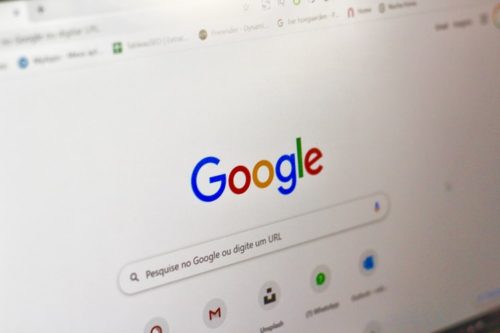みなさんこんにちは!
Passing NoteのWataruです。
外出時や旅行で飛行機に乗るときなど、オフラインでもウェブページが読めたらとっても便利ですよね!
プリントアウト(印刷)する画面を開いて、PDF形式でページ指定してダウンロードすれば閲覧できますが、ページごとに変な位置が途切れていたり、ページ上の文字をコピペ使用してもうまくいかなかったりします。
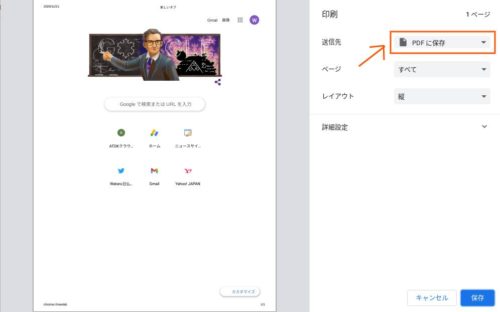
そこで今回はパソコンやスマートフォンで、とても簡単にウェブページをオフラインで閲覧する方法を紹介します。
画像とともに手順を紹介していますが、時間がない方は見出しごとの青枠の部分に「ポイントのまとめ」を書いていますので、それを見ていただくだけでもできるかと思います。
この方法なら、ウェブページを見ながら作業しなければならない場合や、暇なときに読みたい記事などを、オフラインでササッと開いてオンラインのときのように閲覧が可能になります。
Chromeを用いてウェブページをオフラインで閲覧
まずはパソコンでの準備方法を説明していきます。
Chromeを使ってウェブページをオフラインで閲覧するといっても、やることはほとんどありません。
まず、以下の画像のようにオフラインで閲覧したいChromeのウェブページを開いた状態で、URLの横に右上の縦に点が3つ並んだマーク「︙」(縦3点リーダー)をクリックします。
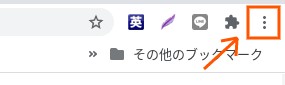
そうすると、「新しいタブ」や「新しいウィンドウ」を開くためのメニューが表示されるので、このメニューにある「その他のツール」にカーソルを合わせます。
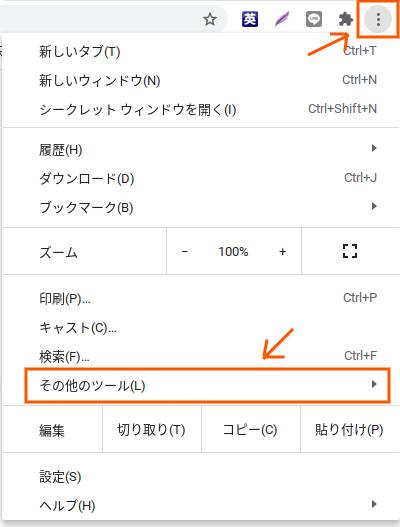
そうするとまたメニューが表示されるので、そこの最上部にある「名前を付けてページを保存」をクリックします。
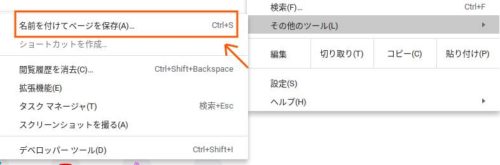
それから自身が分かりやすい保存先フォルダを指定して保存しておきます。
私は分かりやすいように「作業用フォルダ」と名前を付けて、そこにまとめて保存するようにしています。
・メニューで「その他のツール」にカーソルを合わせる
・「名前を付けてページを保存」をクリック
・任意のフォルダに保存する
保存したウェブページをオフラインで閲覧、クリックするだけ!
では、保存したウェブページのファイルをオフラインで閲覧する方法を解説していきます。
先程保存したフォルダを開くと「.mhtml」のファイルがあるので、それをオフラインでクリックすると、オンラインで表示される画面と全く同じページを開くことが可能になります。
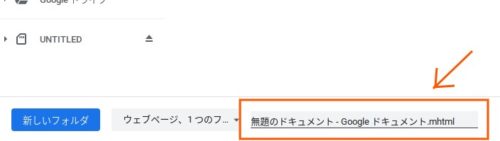
そのウェブページにリンクがある場合でも、オフラインなのでリンクを押しても読み込むことはできません。
そのため、あらかじめ作業などで閲覧する必要があるウェブページは、全てダウンロードしておくと良いです。
数クリックだけでダウンロードにも時間がかからず準備できるので、この方法ならあまり苦にならずササッと終わります。
・オフラインで閲覧したいサイトの「.mhtml」ファイルをクリック
・オフラインで閲覧したいサイトはそれぞれダウンロードしておく
スマホのChromeを用いてウェブページをオフラインで閲覧する方法
スマートフォンでもChromeを使うことで、ウェブページをオフラインでも閲覧することが可能です。
手順はパソコンのときとほとんど同じで、まずURLの横にある「︙」(縦3点リーダー)をタップします。
そうするとメニューが開くので、最上部にあるダウンロードのマーク「下矢印↓」をタップします。
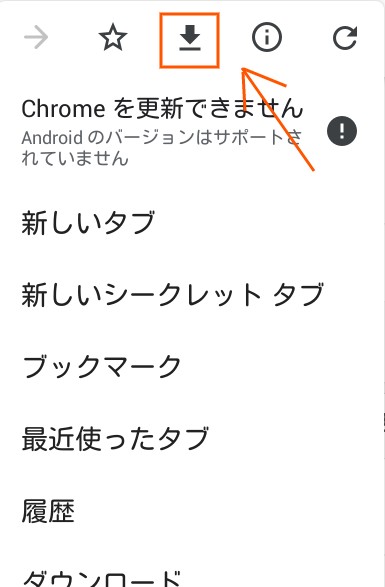
そうするとオフラインで閲覧できるファイルがダウンロードされるので、パソコンのときと同様にそのファイルをタップします。
これでスマートフォンでもウェブページがオフラインでも閲覧できるようになります。
・ダウンロードのマーク「下矢印↓」をタップ
・ダウンロードしたファイルを開く
最後に
私はフランスの公園のベンチで作業をしたり、飛行機・電車の中で仕事する際にこの方法をよく使っています!
また、Amazonの「Audible(オーディブル)」や、「Amazon Music Unlimited(アマゾン・ミュージック・アンリミテッド)」もオフラインで使えます。
無料利用お試し期間も用意されていますし、ウェブサイトをオフラインで閲覧する方法と組み合わせて使えば、外出時でも本・ラジオ・音楽を聴きながら作業ができてしまいます。
それでは、À bientôt!!!